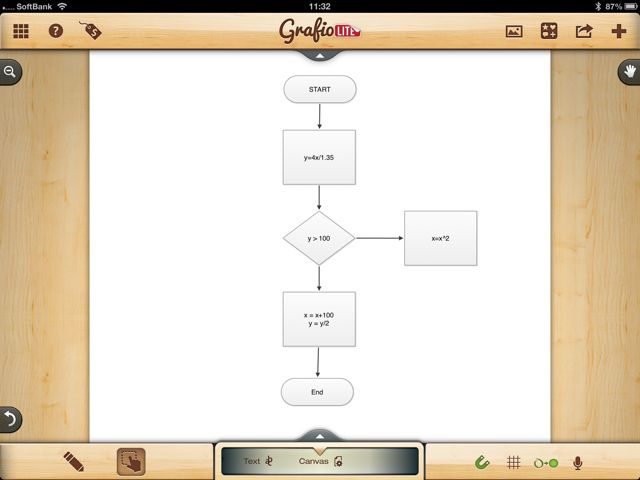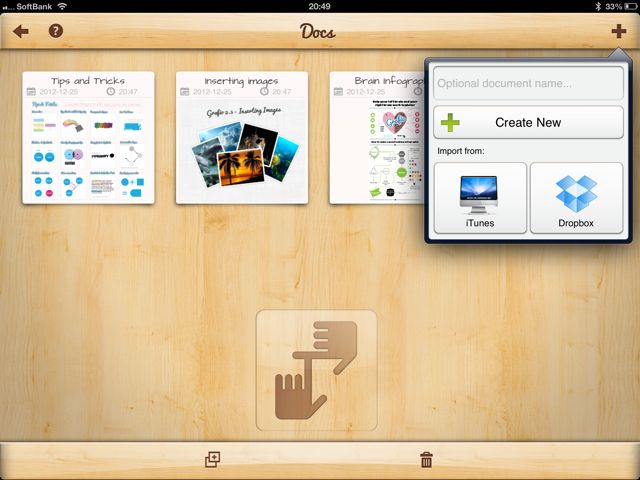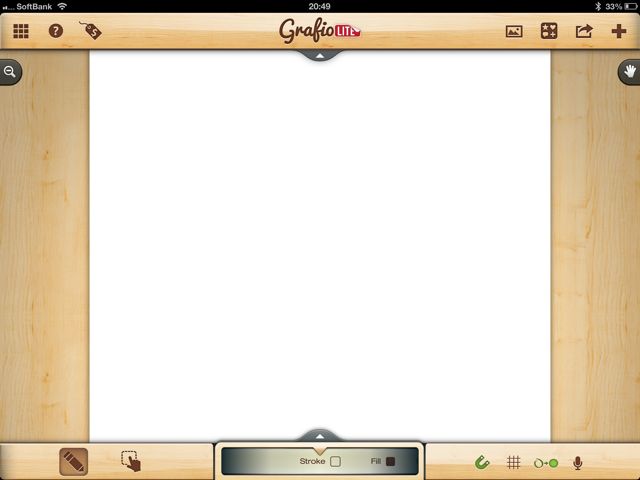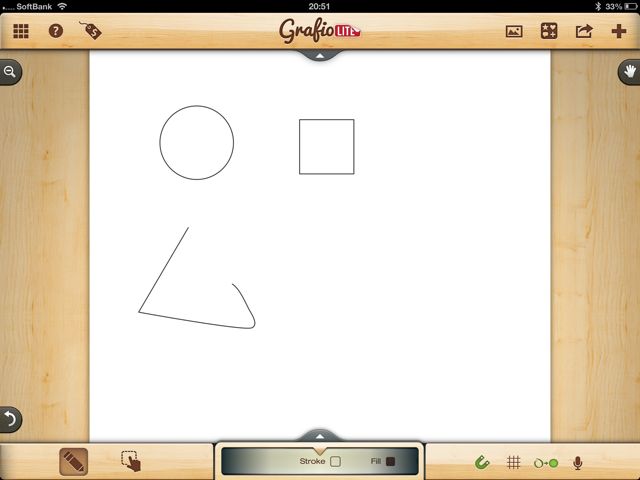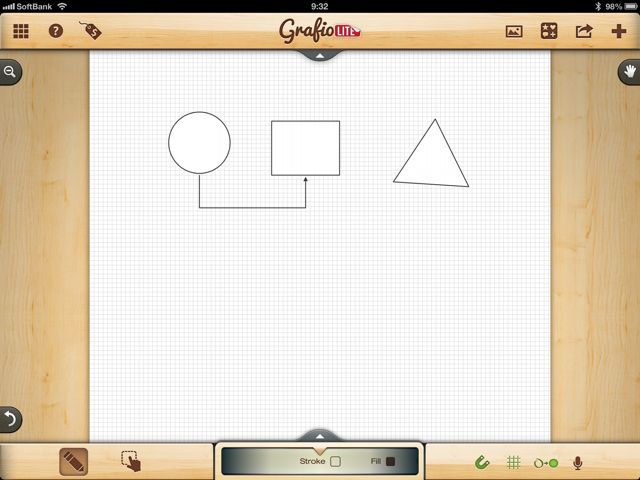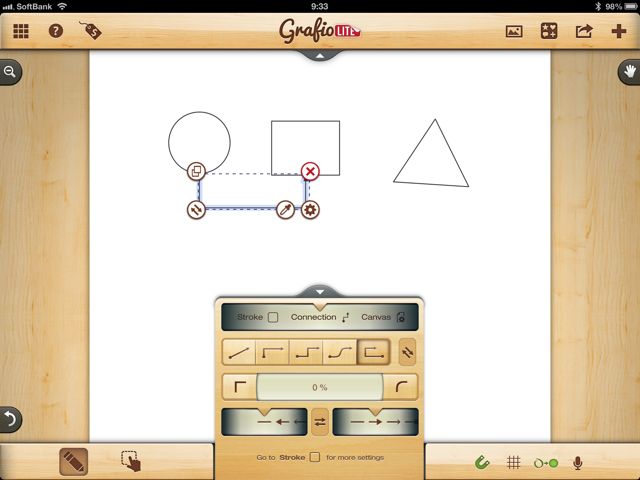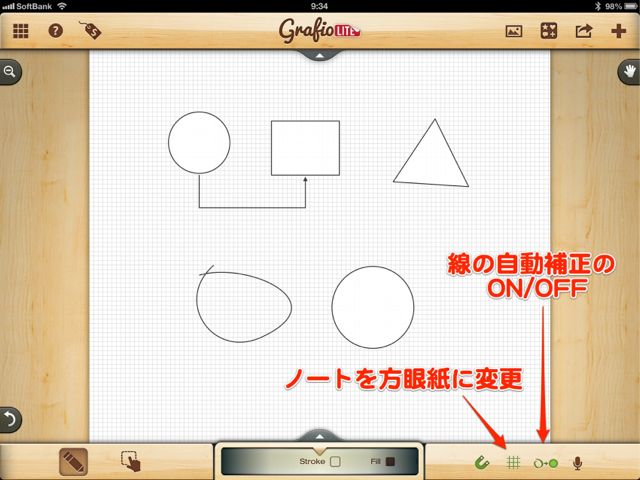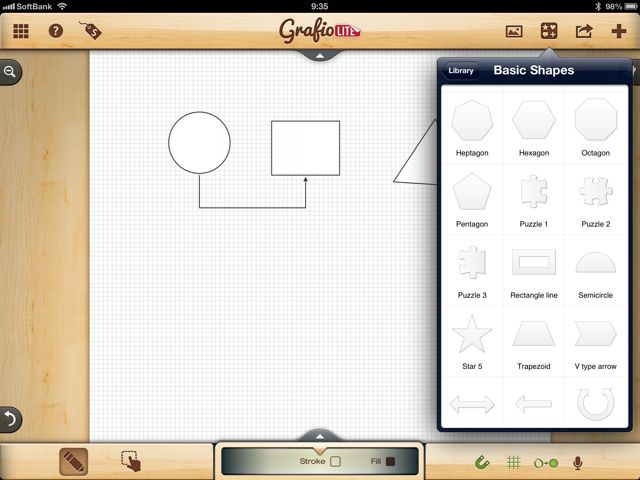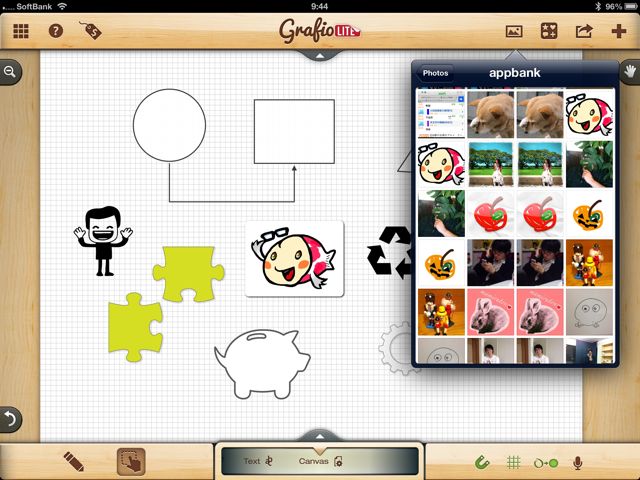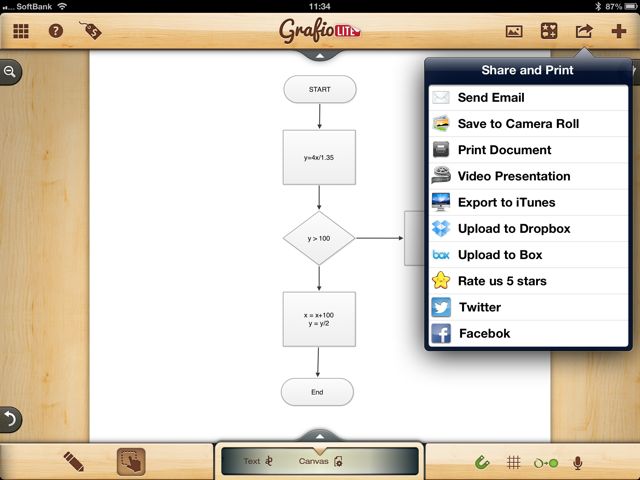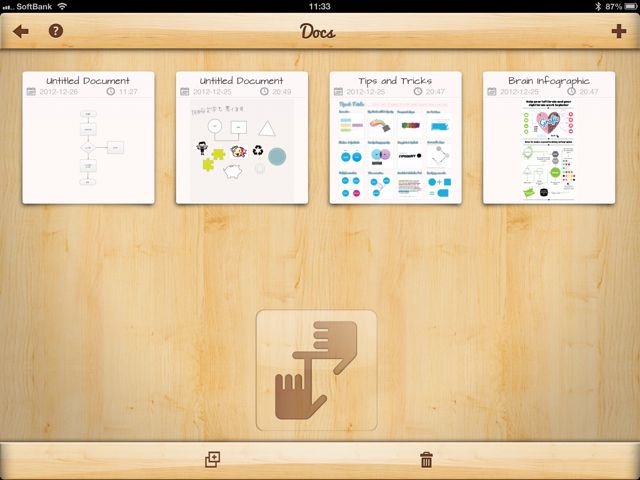手書きを自動整形して美しいフロー系の図が作成できるGrafio Lite – Diagrams & Ideasのご紹介です。
プレゼンや、仕事の流れを整理するのに役立つフローチャートやベン図、組織図など上流段階での設計に役立つ図形を簡単に作成できます。しかも指で書いた図形を自動で補正し、美しい図形へと変換してくれます。
思考の整理にも役立つアプリです。詳しい使い方をご紹介します。
Grafio の使い方を動画でチェック
ノートの作成と図形の追加
アプリには最初から使い方ガイドとなるノートが3つ入っています。ガイドとは別の新規ノートを作成するので、右上の【+ボタン】をタップして【Create New】を選びます。
真っ白なsquareimg のノートが作成されます。自由に丸や四角を指で書いてみましょう。
指で描いた円は、大きく歪んでいなければ正円に自動補正されます。極端に縦長、横長の円を描くと楕円に補正されます。
2つの図形を一直線に横切るように線を引くと、オブジェクトをつなげる矢印が引けます。
すでに書いたオブジェクトや線をタップすると、編集モードになります。線の太さや形、色などを変更するメニューが画面下部から現れます。
より美しいノートを作成するためのポイント
Grafio には、より美しいノートに仕上げるためのメニューがたくさん用意されています。
まずオススメしたいのは、画面右下にある【碁盤の目】マークのボタンと【手書きの◯と整形された◯】マークのボタンです。
すべて図形にするのではなく、手書き文字や特殊なマークを表現したい場合、自動補正を OFF にすれば手書きノートアプリとして使えます。
さらに画面右上の【星やハートが描かれたボタン】をタップすると、フローチャートでよく使うオブジェクトやプレゼンで役立つ人物シルエットなどのマークが用意されています。
表示したメニューからドラッグして用意されたオブジェクトを使うことができます。
もちろん図形だけじゃなく、カメラロールに保存されている画像を挿入することもできます。
完成したノートはメールや Dropbox で共有
完成したノートをそのまま iPad でプレゼンしてもよいのですが、パソコンや人に共有する時ように PDF や画像にしてメール、Dropbox へ送信することもできます。
無料版ではノートが4つまでしか作成できません。ノートを作成する基本的な機能は有料版と同じなので、無料版でたっぷり機能を体験して有料版の購入を検討できます。
有料版アプリはこちらから →Grafio – Diagrams & ideas
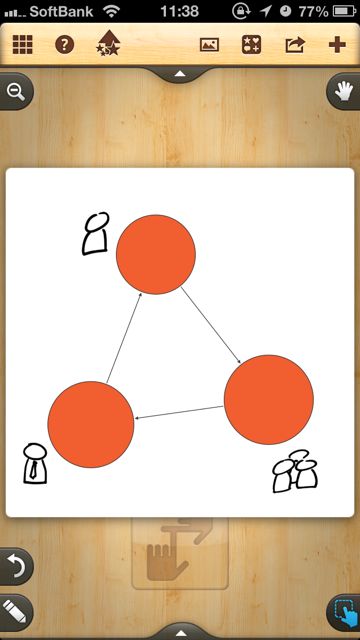
直感的に思いついたものを手書きで作り始めても、整形されるのでそのまま仕様書として活用できる資料が完成します。ビジネスシーンでぜひご活用ください。
| ・開発: Ten Touch Ltd. ・掲載時の価格: 無料 ・カテゴリ: ビジネス ・容量: 85.1 MB ・バージョン: 2.5.1 |